Leaflet atau brosur merupakan salah satu media yang sering digunakan untuk menyampaikan informasi kepada masyarakat luas atau golongan tertentu. Leaflet yang menarik dapat membuat pembaca tertarik terhadap isi leaflet.
Leaflet dapat dibuat melalui berbagai aplikasi seperti Photoshop, Corel Draw, Canva, maupun Word. Namun, cara paling mudah dan sederhana adalah menggunakan aplikasi Word.
Berikut akan kita bahas tentang leaflet dan cara membuat leaflet di Word secara praktis dan menarik.
Apa itu Leaflet?
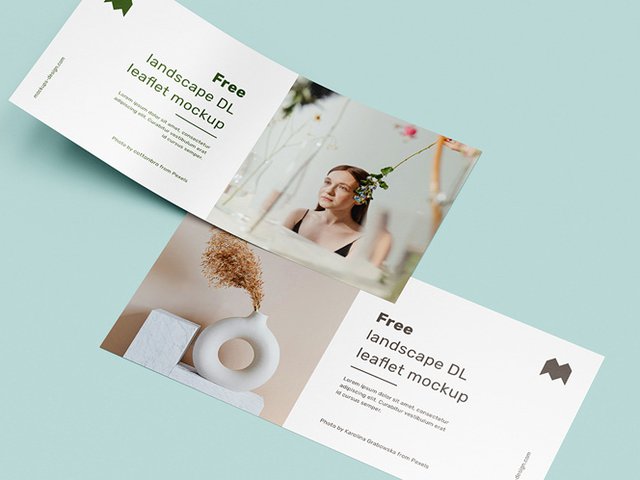
Leaflet adalah selebaran kertas yang dilipat dalam dua hingga empat bagian dan dilengkapi gambar. Leaflet berfungsi sebagai media informasi atau himbauan. Isi leaflet dapat berupa tulisan, gambar, atau kombinasi keduanya. Leaflet dapat berisi tentang informasi produk atau jasa, pemberitahuan, atau informasi lain yang ditujukan untuk masyarakat umum.
Leaflet pertama kali dibuat pada tahun 1430an oleh Johannes Guternberg. Seiring berjalannya waktu, leaflet semakin populer dan dianggap efektif untuk menyampaikan pesan dan informasi kepada masyarakat. Bahkan, saat perang dunia kedua, leaflet dijadikan media untuk menarik animo masyarakat untuk bergabung bersama pasukan untuk melawan musuh.
Fungsi leaflet antara lain:
- Untuk menyampaikan informasi ke masyarakat.
- Sebagai media promosi.
- Sebagai sarana penjelasan company profile yang efisien.
- Untuk menampilkan profil instansi atau perusahaan
Jenis dan ukuran leaflet:
1. Leaflet Lipat Dua
Leaflet lipat dua sering juga disebut sebagai leaflet single fold atau half fold. Leaflet ini terbuat dari selembar kertas yang dibagi dua sama lebar.
2. Leaflet Lipat Tiga
Leaflet lipat tiga atau trifold merupakan leaflet yang paling lazim dan umum. Leaflet ini terbuat dari selembar kertas yang dibagi menjadi tiga bagian sama lebar.
3. Leaflet Gate Fold atau Window Fold
Leaflet gate fold atau window fold merupakan leaflet yang dibuat menyerupai bentuk pintu gerbang atau jendela. Bagian tengah leaflet dibuat lebih lebar, sedangkan bagian kanan dan kiri leaflet dibuat lebih kecil daripada bagian tengah. Hal ini membuat leaflet tampak seperti jendela atau pintu gerbang yang bisa dibuka tutup dengan mudah.
4. Leaflet Lipat Empat
Leaflet lipat empat merupakan leaflet yang dibuat menggunakan kertas A4 lalu dibagi menjadi empat bagian sama besar. Mengapa menggunakan kertas A4? Karena kertas ukuran A4 paling ideal, tidak terlalu besar ataupun kecil. Saat dilipat, kertas A4 juga masih menunjukkan tingkat keterbacaan yang baik.
Cara Membuat Leaflet di Word Menggunakan Fitur Brosur
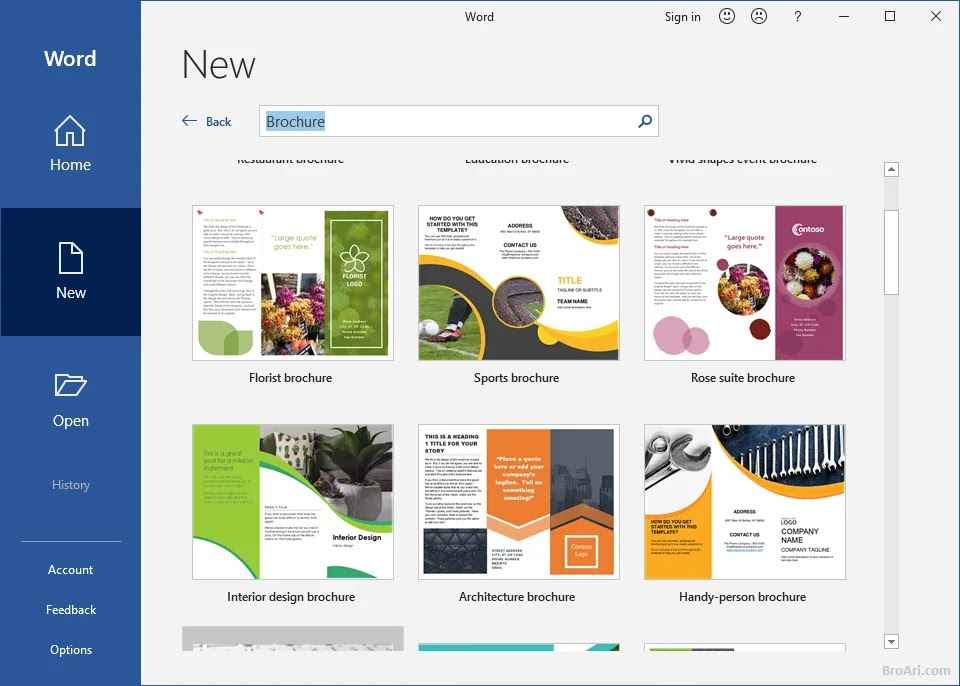
Cara membuat leaflet di word paling mudah yaitu menggunakan fitur brosur. Cara membuatnya yaitu:
- Buka Microsoft Word
- Lalu klik New, selanjutnya pilih template brochure
- Selanjutnya, kamu tinggal mengeditnya sesuai kebutuhan.
- Jangan lupa save atau simpan file yang sudah jadi
Jika kamu menggunakan Microsoft word 2007 ke bawah maka berikut cara membuat leaflet di word menggunakan fitur brosur:
- Buka Microsoft Word
- Ketik “Brochure” pada bilah pencarian yang ada di atas jendela program, lalu klik Enter.
- Selanjutnya pilih desain brosur, lalu klik Create.
- Selanjutnya isi brosur dengan informasi yang ingin kamu sampaikan kepada pembaca.
- Untuk mengubah isi gambar brosur, pilih Format, Change Picture, lalu klik From a File untuk mengambil gambar dari komputer.
- Selanjutnya, simpan brosur yang telah dibuat dengan klik Save As, pilih lokasi penyimpanan lalu klik Save.
Cara Membuat Leaflet di Word Secara Manual
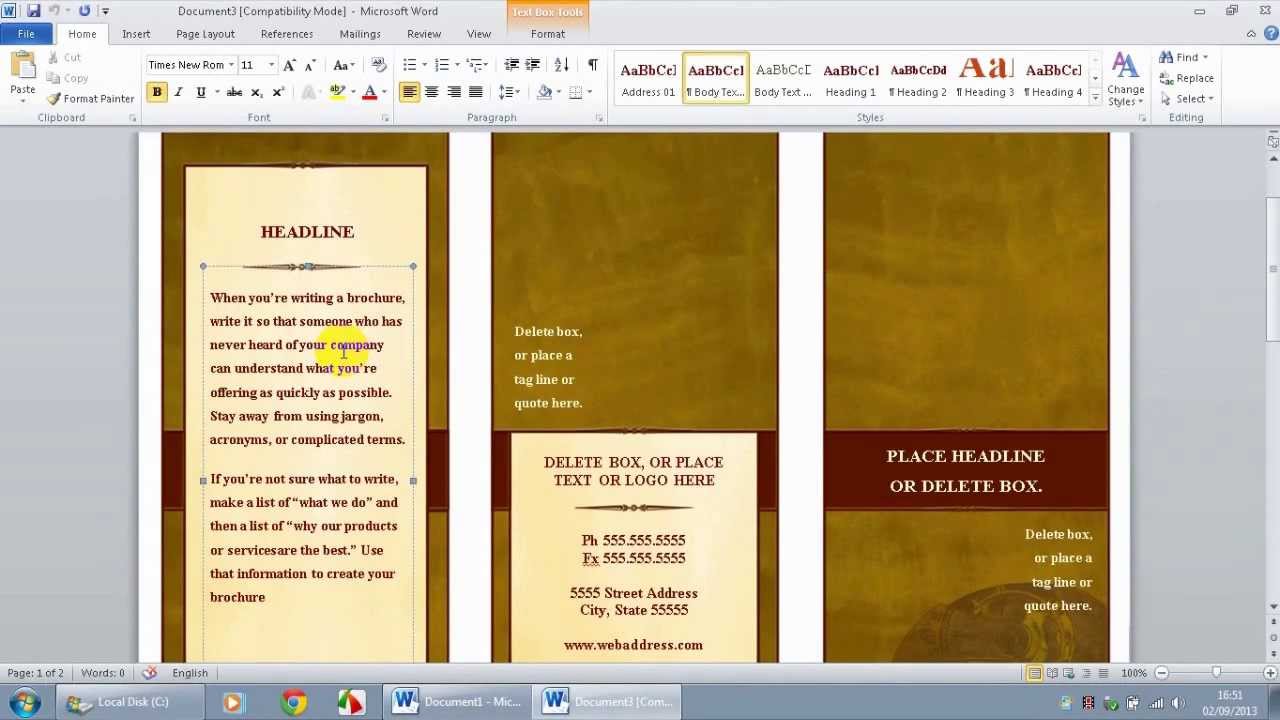
Cara membuat leaflet di word yang kedua yaitu membuat secara manual, berikut langkah-langkah membuatnya:
- Buka aplikasi Microsoft Word
- Klik Blank Document
- Klik Tab Layout
- Klik Margin
- Pilih Margin yang kamu inginkan, agar brosur tampak lebar kamu bisa memilih margin 0,1 cm
- Klik Lanscape agar kertas berbentuk horizontal
- Klik OK, lalu pilih tab Layout
- Selanjutnya klik Breaks, lalu Column
- Masukkan informasi tulisan dan gambar ke dalam brosur. Kamu dapat memasukkan gambar dengan klik Insert Picture.
- Jangan lupa simpan brosur dengan klik Save As lalu pilih tempat penyimpanan, selanjutnya klik Save.
- Tips Membuat Leaflet yang Menarik
Leaflet yang menarik tentu akan lebih diminati oleh pembaca. Oleh karena itu, penting bagi pembuat leaflet untuk memperhatikan hal-hal yang dapat membuat tampilan leaflet lebih menarik. Berikut tips membuat leaflet yang menarik:
- Buat draft kasar di kertas secara manual atau sketsa kasar tentang desain leaflet yang kamu inginkan.
- Pilih desain yang eye catching atau menarik dan pilih komposisi warna yang sesuai dengan tujuan leaflet dibuat.
- Tuliskan informasi secara singkat dalam bentuk poin-poin agar mudah terbaca.
- Pilih jenis huruf yang mudah dibaca oleh pembaca dari segala usia.
- Tambahkan gambar yang menarik dan sesuai dengan isi leaflet.
Aplikasi Lain yang Digunakan untuk Membuat Leaflet
Aplikasi lain yang dapat digunakan untuk leaflet dengan mudah adalah Canva. Pada aplikasi Canva juga sudah terdapat template Brochure. Kamu tinggal memilih template yang sesuai lalu mengedit teks dan gambar atau menambahkan elemen yang relevan untuk membuat leaflet kamu tampak menarik.
Demikian cara membuat leaflet di word dengan mudah dan menarik. Semoga bermanfaat dan selamat mencoba.

Simple dan angat mudah di fahami, terimakasih